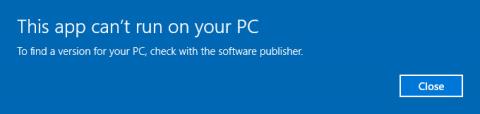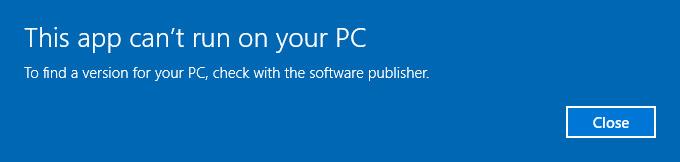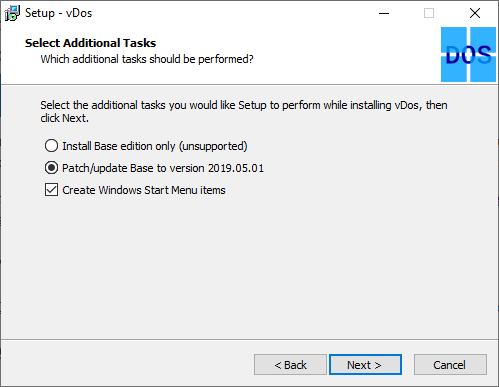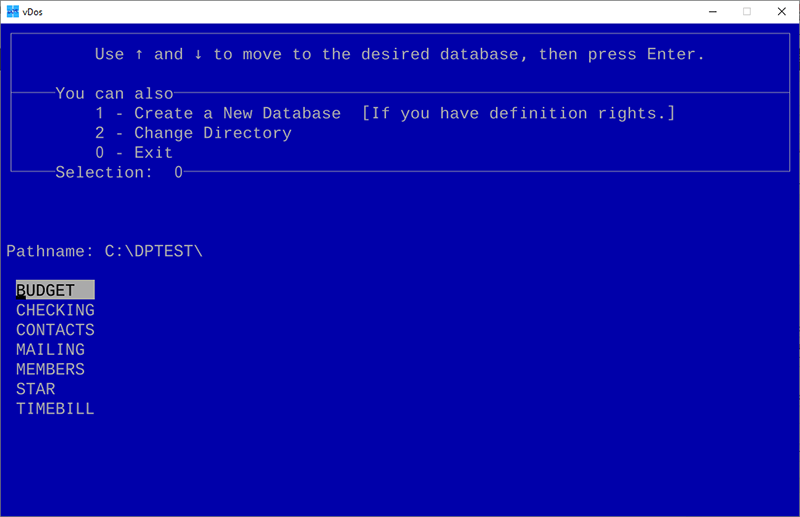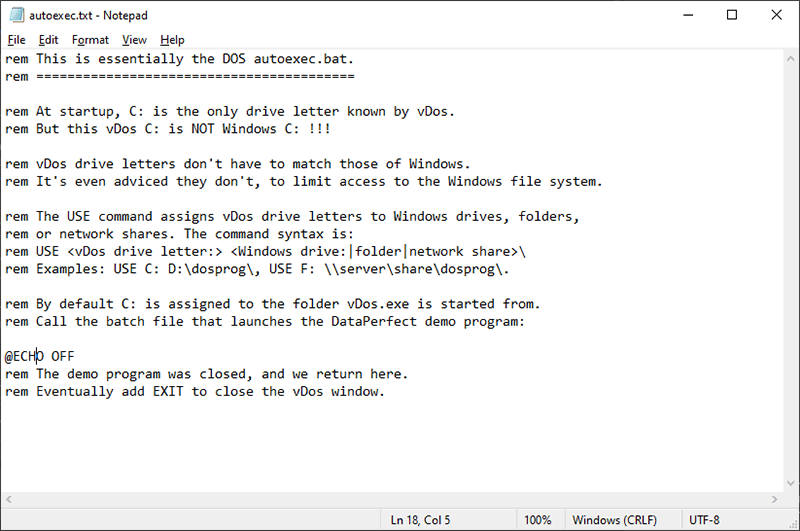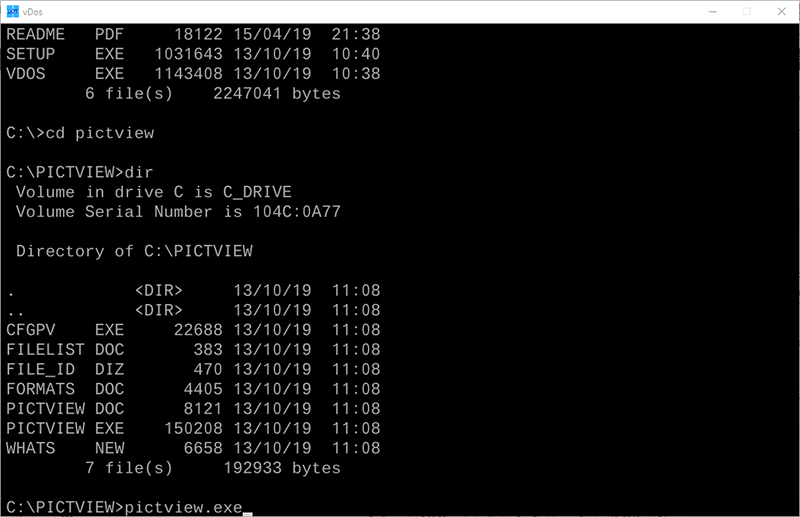Ha nosztalgiát érzel a 8 bites játékok iránt, vagy régi szoftvert kell futtatnia, a 32 bites Windows 10 nem kompatibilis. Néhány dolgot el kell végeznie, hogy a Windows újabb 64 bites verzióin futtathassa a régi DOS-programokat.
Szükség esetén használhat vDos-t a régi DOS-szoftverek futtatására, bár ez nem megfelelő választás játékhoz. Ez a cikk bemutatja, hogyan használhatja ezt a szoftvert régi DOS-programok Windows 10 rendszeren való futtatására.
Mi az a vDos?
Ahhoz, hogy a régebbi DOS-programok futhassanak újabb Windows-platformokon, virtuális DOS-gépet (NTVDM) kell használnia. A 32 bites Windows rendelkezik ezzel a virtuális géppel , de a 64 bites verzióban nincs. Ehelyett a Windows-felhasználók egy felugró figyelmeztetést fognak látni, amely szerint a DOS-programok nem futtathatók.
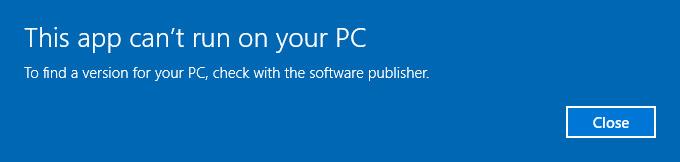
A vDos egy harmadik féltől származó DOS-emulátor, amely a Windows NTVDM technológiáját váltja fel. Ha a DOS-szoftvert vDos-on keresztül futtatja, az egy külön ablakban töltődik be, hálózati és nyomtatási támogatást ad, vágólap-hozzáférést biztosít, és közvetlen hozzáférést tesz lehetővé a rendszerfájlokhoz.
A vDos azonban nem az egyetlen DOS-emulátor. A DOSBOX egy alternatíva, főként régi DOS-os játékokhoz készült, amelyeket a vDos nem futtathat. Használhatja a vDosPlus-t is, de a vDos sokkal gyakrabban kap frissítéseket.
A vDos telepítése
Ha vDos-t szeretne telepíteni, menjen a vDos letöltési oldalára az alábbi hivatkozásnak megfelelően, és töltse le a telepítőprogramot. A telepítési folyamat nagyon egyszerű, csak meg kell nyitnia a telepítőt, és kövesse az utasításokat.
https://www.vdos.info/download.html
Ügyeljen arra, hogy a telepítési folyamat során engedélyezze a vDos-ok javítását és frissítését a legújabb verzióra.
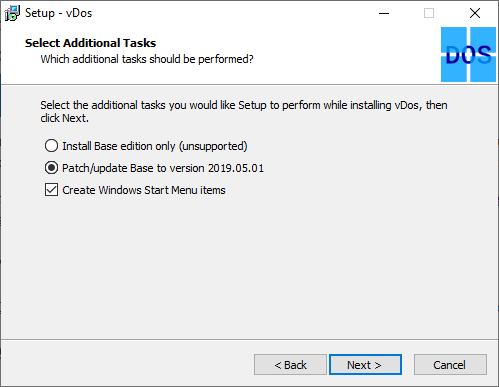
A telepítés után megnyithatja a vDos-t a Start menüből.
A vDos a DataPerfect próbaverziójával érkezik, egy régi DOS-adatbázismotorhoz. A kezdeti konfigurációs fájl automatikusan betölti a DataPerfect-et futás közben. Ha a vDos aktív, a DataPerfect betöltődik az ablakában.
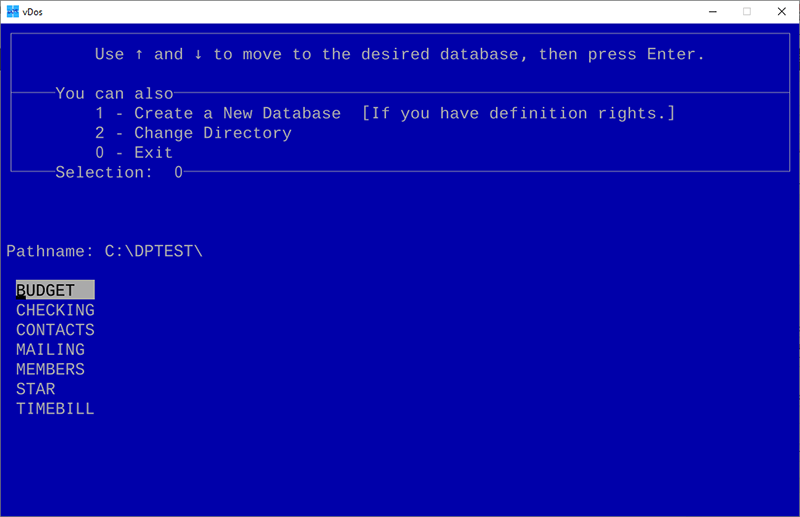
Ha a vDos megfelelően működik, zárja be a tesztablakot, és lépjen a vDos telepítési könyvtárába (általában C:\vDos).
Nyissa meg az autoexec.txt fájlt, és a mentés és bezárás előtt töröljön mindent, ami benne van.
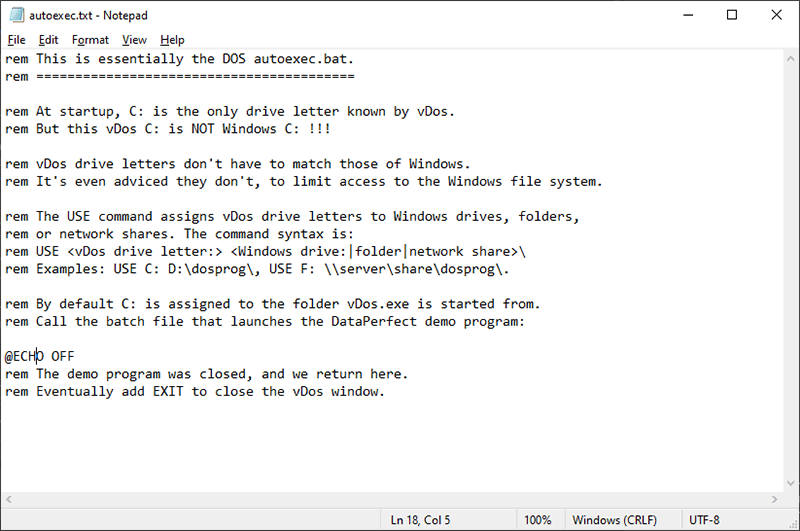
Nyissa meg újra a vDos-t, és látni fogja a tipikus C:\ promptot. Innen bármilyen DOS-szoftvert futtathat, amit szeretne.
A vDos használata
A kezdeti vDos rendszerindítási konfiguráció törlése után minden alkalommal megjelenik egy DOS üzenet, amikor egy vDos programot futtat. Számos érdekes DOS-szoftver elérhető online, amelyeket letölthet, a szöveges webböngészőktől a grafikus szerkesztő eszközökig.
Régi DOS-szoftver futtatásához töltse le kedvenc szoftverét, és helyezze el ugyanabba a könyvtárba, mint a vDos (pl. C:\vDos). Ezt a mappát tekintjük a kezdeti C:\ mappának.
A dir paranccsal listázza ki a fájlokat az aktuális könyvtárban, majd a cd paranccsal, majd a könyvtárnévvel lépjen át abba a könyvtárba. Írja be a .. parancsot , hogy egy könyvtárral feljebb lépjen.
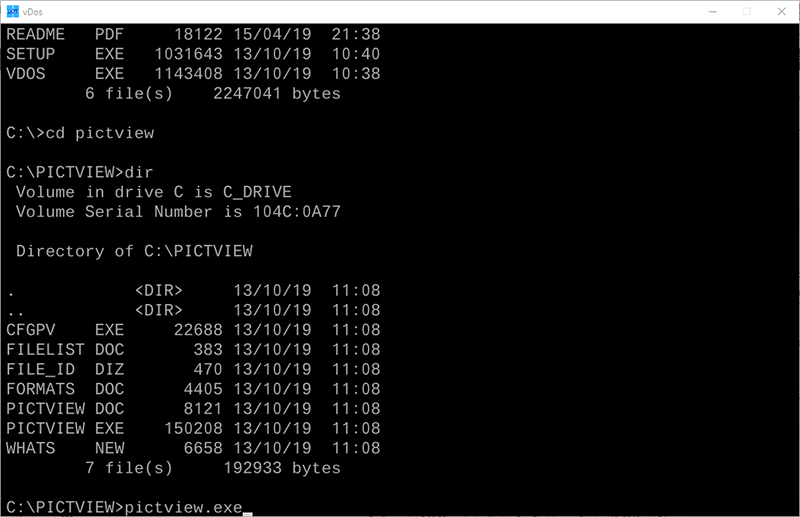
A DOS C:\ parancssorba írja be a DOS szoftver EXE fájl nevét, és nyomja meg az Enter billentyűt . A DOS szoftver a vDos ablakban betöltődik, használatra készen.
Futtassa a DOS programokat Windows 10 rendszeren
A DOS nemcsak elavult, hanem ősi is, mivel az MS-DOS legutóbbi kiadása közel 20 éve jelent meg, de lehetővé teszi a felhasználók számára, hogy régebbi szoftvereket is futtatjanak. A DOS támogatása továbbra is népszerű azok körében, akik DOS-os játékokat szeretnének játszani Windows alatt.
Sok sikert kívánok!